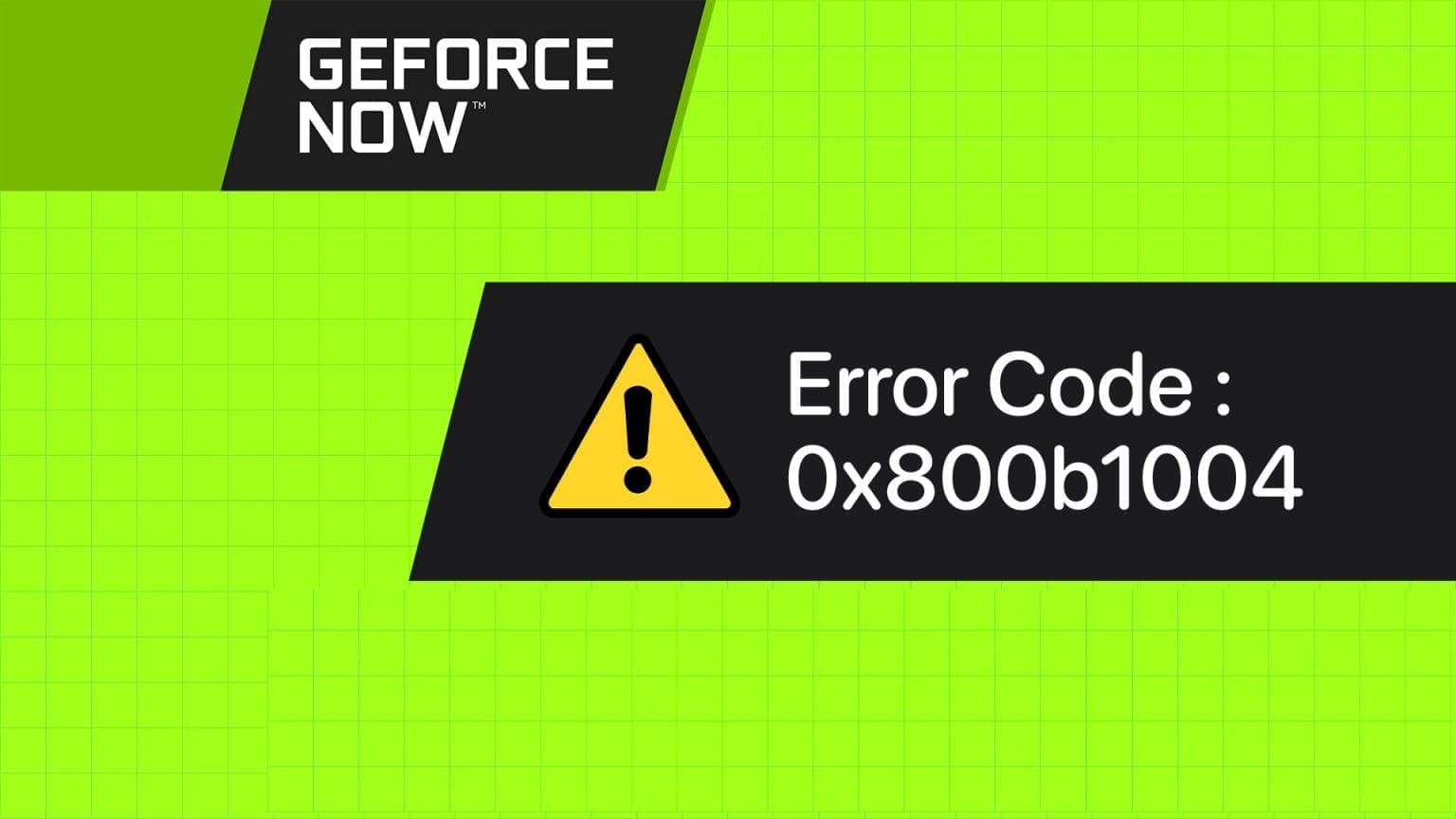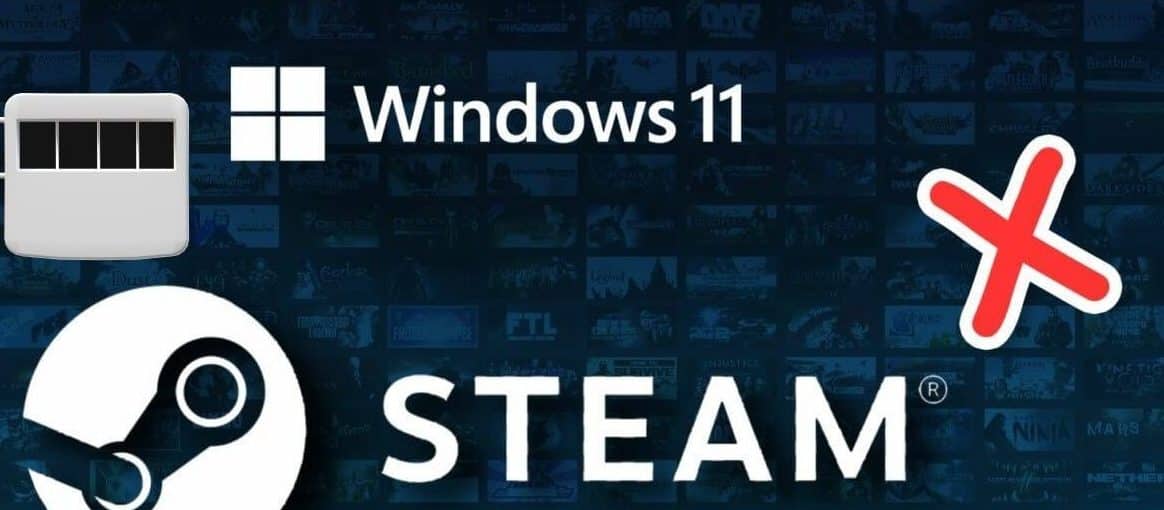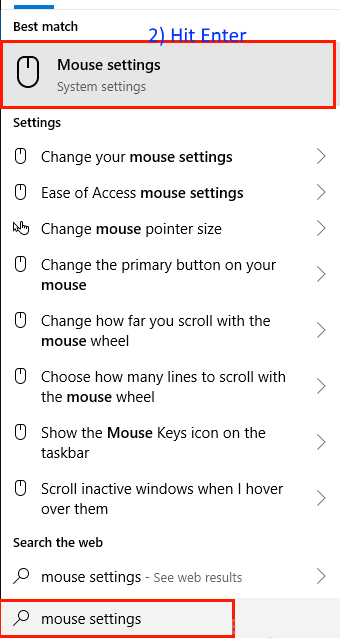Microsoft OneNote er en kraftig informasjonsinnhentings- og notatapp tilgjengelig på Windows, Mac, Android og iOS. Du kan også Bruk OneNote på nettet. Hvis du ikke vil starte noe fra bunnen av, kan du bruke ferdige maler for å starte dagen. Noen av de beste gratis Microsoft OneNote-malene kan være en fin måte å få de beste resultatene på.
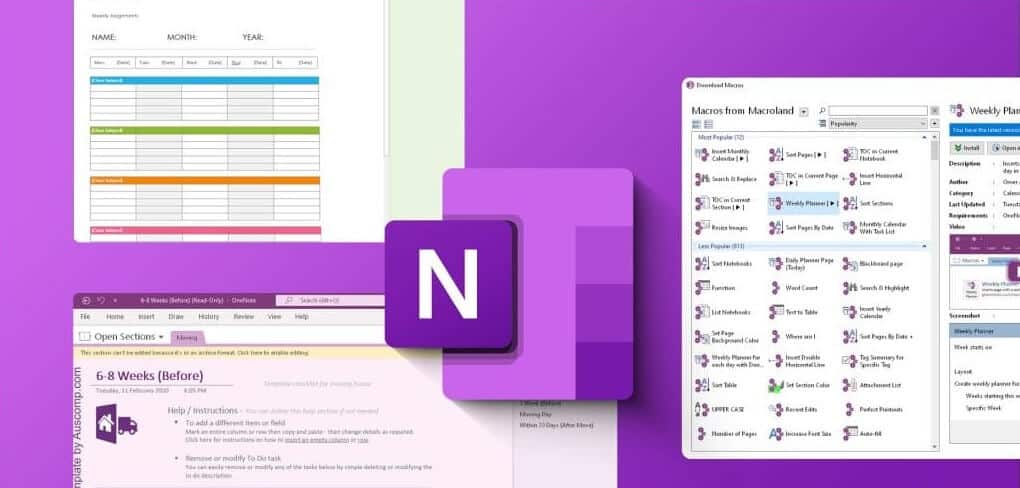
Vi har sjekket ut mange maler, og avrundet noen av favorittene våre i dette innlegget. Dette vil inkludere OneNote-malalternativer for arbeid, oppgavebehandling og mer. La oss komme inn på dette.
Hvordan installere eller bruke en OneNOTE-mal på en notatbok
I OneNote kan du bruke innebygde maler eller laste ned gratis eller premium maler på nettet. For å bruke de innebygde malene i OneNote, må du opprette en side eller notatbok og deretter bruke malen på siden din. Trinnene nedenfor vil veilede deg gjennom denne prosessen.
Trinn 1: Klikk på ikonet Windows Search lokalisert på Oppgavelinje, Og skriv OneNote, Klikk deretter OneNote-appen.
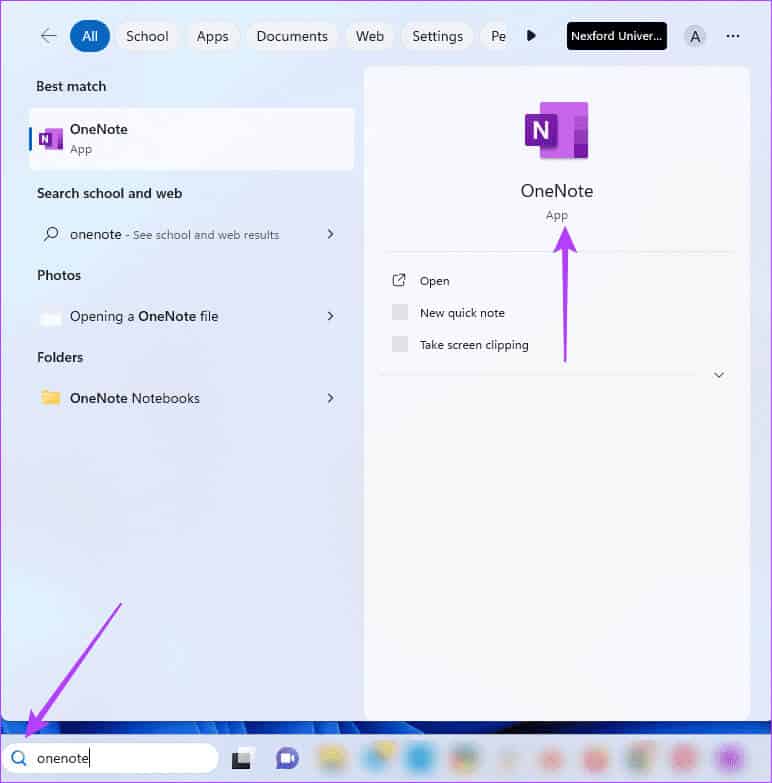
Trinn 2: Klikk en fil i øvre venstre hjørne.
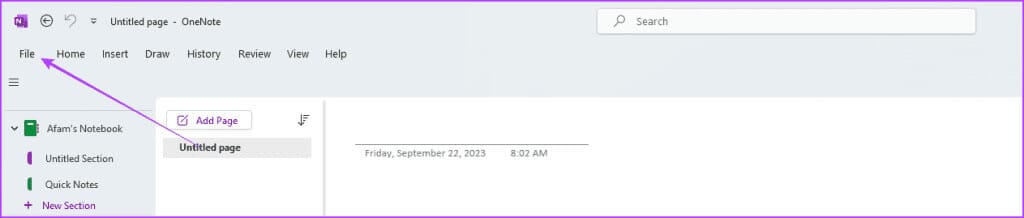
Steg 3: Klikk ny På venstre sidefelt. Til høyre velger du plasseringen der den skal lagres, navngi den og klikker Lag en notatbok.
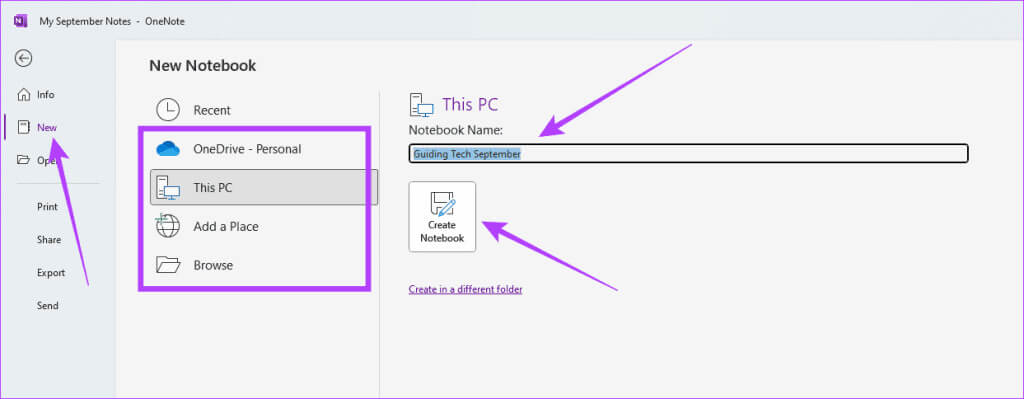
Trinn 4: Klikk Meny "Sett inn" og velg et alternativ "Sidemal".
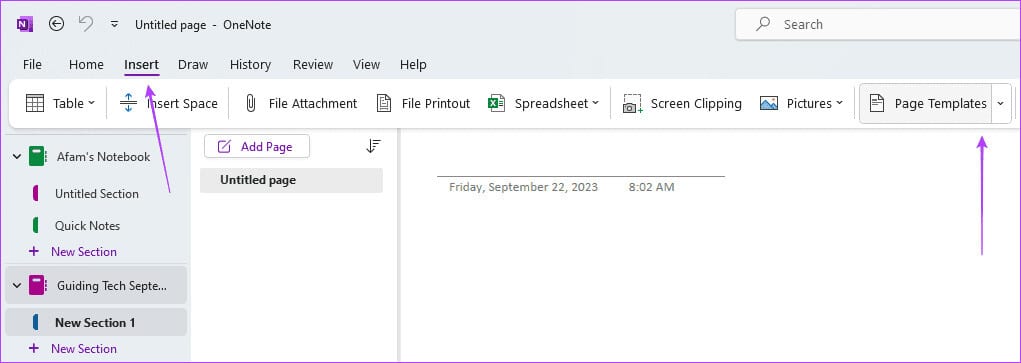
Trinn 5: Utvid malkategorien i ruten lengst til høyre, og klikk mal som du vil bruke.
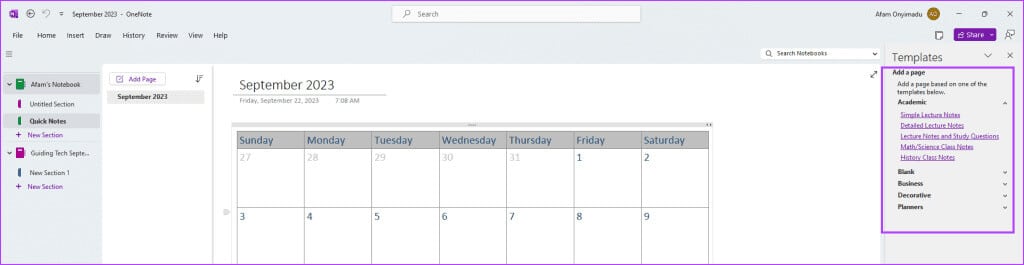
Alternativt kan du installere nedlastede tredjepartsmaler ved å bruke følgende trinn:
Trinn 1: avstand Last ned mal, trekk den ut til banen nedenfor:
C:\Users\afamo\Documents\OneNote Notebooks
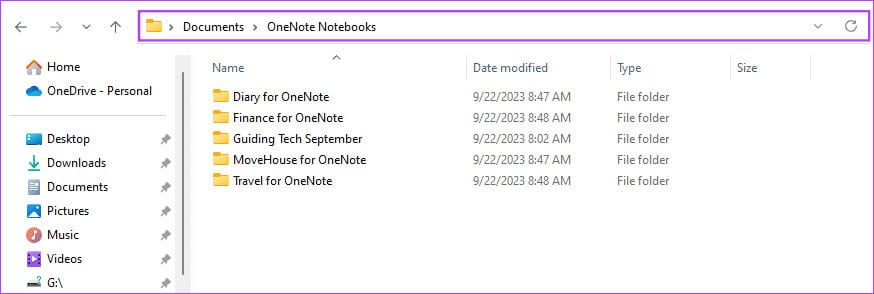
Trinn 2: Dobbeltklikk Uttrukket mappe, og klikk OneNote Desktop-mappen (Datamaskinen din kan ha et annet mappenavn), og dobbeltklikk deretter på en fil OneNote-maler.
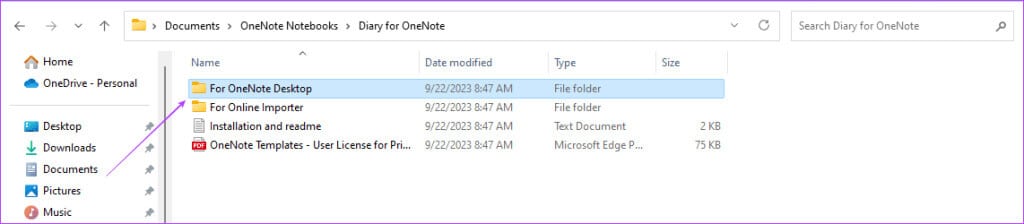
Steg 3: Navngi det fil Klikk deretter konstruksjon.
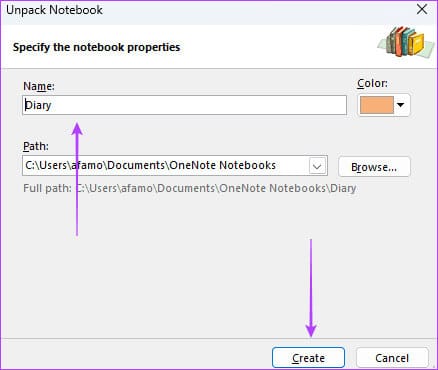
1. OneNote-dagbok
Denne malen er gratis for personlig bruk og er tilgjengelig for skrivebords- og nettversjoner av OneNote, akkurat som alle andre gratis OneNote-maler.
Denne dagbokmalen gir stor fleksibilitet til å skrive eller ta opp lyd og video. Du kan begynne i det små og bygge innholdet ditt regelmessig eller gjenta oppføringer på timeplanen din. Den lar deg skrive om hva som helst, så det er en perfekt måte å følge med på skole, mote, venner, reiser, ambisjoner og mer.
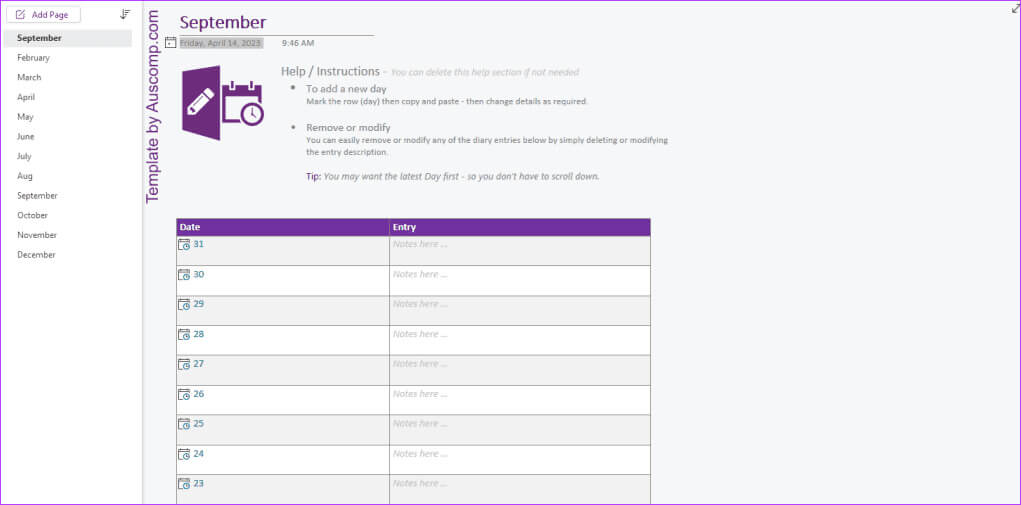
Malen gir deg to inngangsalternativer: daglig og årlig. Det daglige alternativet er ideelt for mer omfattende oppføringer og lar deg opprette en ny side for en ny dag. Du kan bruke årsopsjonen for en oversiktspost eller kortere poster. Hjemmesidene for årstilvalg er de mest populære; Du kan opprette nye rader for dag i måneden oppføringer.
2. Fond OneNote
Dette er en gratis OneNote-mal fra Auscomp. Det er en omfattende finansiell notatbok som hjelper deg med å forenkle pengehåndteringen. Malen inneholder en seksjon for å spore inntekten din og lar deg se flyten av utgifter. Du kan opprette et budsjett og spore investeringene dine med denne malen.
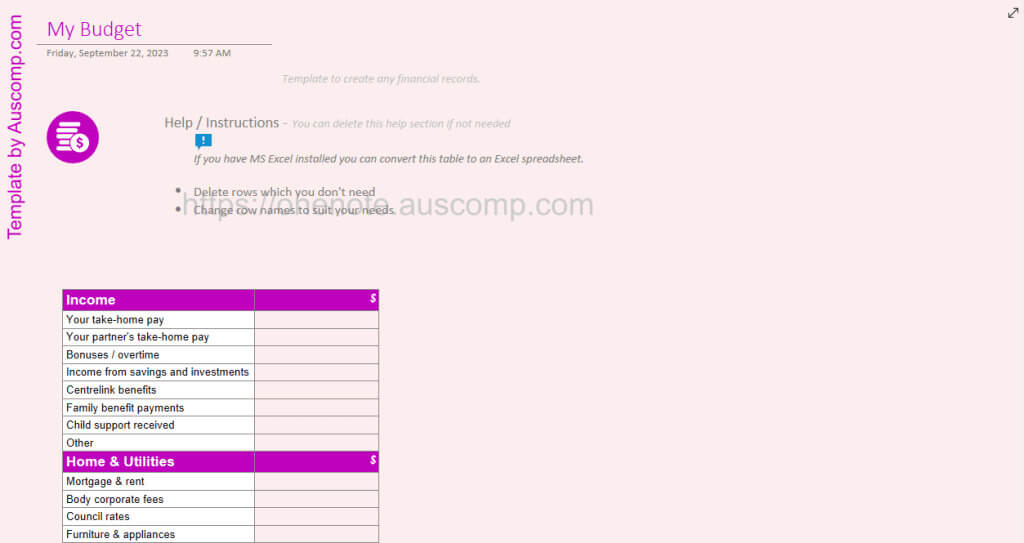
Selv om det virker som en kraftig løsning, er den intuitiv og relativt enkel å bruke. Det gir deg fleksibiliteten til å legge til eller fjerne seksjoner, og du kan inkludere merkevarebyggingen din og endre oppsettet.
Denne gratis malen inkluderer vannmerker, akkurat som noen av de andre gratis alternativene.
3. Ting å gjøre i Onenote-malen
Dette er en veldig forenklet oppgavelistemal. Selv om det er enkelt, inkluderer det grunnleggende funksjoner som oppgaver, prioriteringer og tidsfristsporing. Det er en utmerket mal for enkel prosjektstyring fordi den er veldig enkel å bruke.
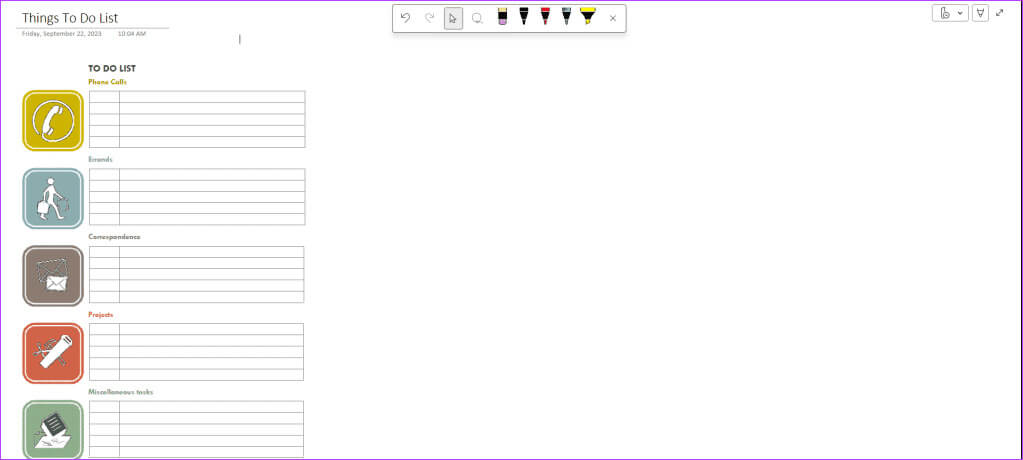
Som standard kommer den med følgende kategorier: Telefonsamtaler, Oppgaver, Korrespondanse, Prosjekter og Diverse oppgaver. Du kan imidlertid endre disse alternativene eller legge til flere egendefinerte kategorier. Enten du vil bruke den til dine personlige eller profesjonelle oppføringer, gjør fleksibiliteten til å endre navnet på kategoriene den egnet for begge.
Last ned ting du kan gjøre for OneNote
4. Personlig notatbokmal
Dette er en utmerket gratis OneNote-mal for registrering av personlig informasjon. Du kan lagre informasjon som bekreftelsesnumre, brukernavn på nettstedkontoer, hyppige flynummer, bankdetaljer og annen informasjon.
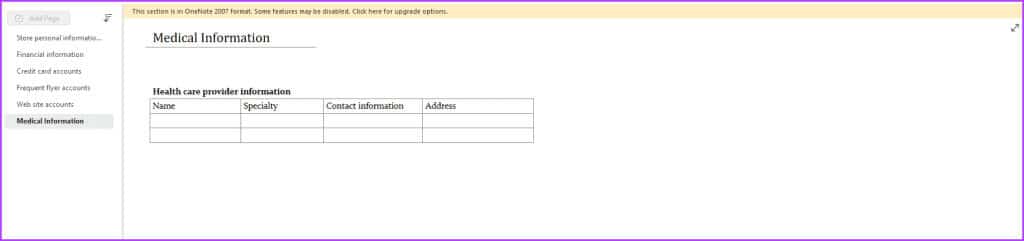
Som standard får du seks kategorier: Personlig informasjon, Shopping, Bøker, Filmer, Musikk, Reise, Kvitteringer, Oppgaver og Diverse. To Do-kategorien gjør det til et praktisk valg for en OneNote-planleggermal, der du kan overvåke oppgaver og fremdriften deres. Som navnet antyder, er den best egnet for å registrere og spore dine personlige data.
Få det beste fra OneNote
Selv om OneNote har en haug med innebygde maler, kan du alltid forbedre ting med tredjepartsmaler. Bruk av tredjepartsmaler kan hjelpe deg Få mer ut av Microsoft OneNote. Enten du skriver dagbok eller sporer økonomien din, er OneNote svært fleksibel og i stand til å la deg administrere dataene dine effektivt.
Hvis du planlegger å bruke noen av de ovennevnte gratis Microsoft OneNote-malene, vil vi gjerne at du deler tankene dine om dem i kommentarfeltet.